
คุณต้องการติดตั้ง VPN บนกล่อง Raspberry Pi, HTPC, WeTek, Slice, Odroid หรือ Cubox ของ Fiveninja หรือไม่ ในคู่มือนี้เราจะแสดงวิธีการติดตั้ง VPN บนอุปกรณ์ LibreELEC เพื่อให้คุณสามารถท่องเว็บอย่างปลอดภัยและเป็นส่วนตัว เราจะดู VPN ที่ดีที่สุดสำหรับ LibreELEC และอธิบายวิธีกำหนดค่าและทดสอบการติดตั้งของคุณ.
Kodi คืออะไร?
Kodi เป็นแพคเกจซอฟต์แวร์ที่ช่วยให้คุณติดตั้งระบบโฮมเธียเตอร์ได้อย่างรวดเร็วและง่ายดาย สามารถติดตั้งได้กับอุปกรณ์ยอดนิยมเกือบทุกประเภทรวมถึงพีซี (Windows, Mac และ Linux), Android, iPhone, Amazon Fire TV หรือ Firestick, Raspberry Pi, Roku, Apple TV, Nvidia Shield หรือ USB แฟลชไดรฟ์ ยังดีกว่าแทบจะไม่มีความเหลื่อมล้ำในการทำงานระหว่างอุปกรณ์ดังนั้นหากมีบางอย่างทำงานบนพีซีมันจะทำงานบนแพลตฟอร์มมือถือส่วนใหญ่ด้วย.
Kodi นั้นง่ายมากในการติดตั้ง แต่มีขั้นตอนเพิ่มเติมที่จำเป็นเล็กน้อยเพื่อให้สามารถใช้งานได้อย่างปลอดภัย ในบทความนี้เราจะนำคุณผ่านกระบวนการติดตั้ง VPN บนระบบ LibreELEC เพื่อให้คุณสามารถรักษากิจกรรมส่วนตัวและข้อมูลของคุณให้ปลอดภัย.
ในขณะที่ Kodi นั้นถูกกฎหมายอย่างสมบูรณ์ที่จะใช้งาน แต่ก็เห็นว่าชื่อเสียงของมันทำให้มัวหมองโดยบุคคลที่สามซึ่งเพิ่มการเข้าถึงเนื้อหาที่ได้รับอนุญาตโดยไม่ จำกัด กฎหมายลิขสิทธิ์แตกต่างกันไปในแต่ละพื้นที่ดังนั้นเพื่อลดความเสี่ยงของปัญหาทางกฎหมายเราขอแนะนำให้ผู้อ่านของเราศึกษากฎหมายของประเทศของพวกเขาเกี่ยวกับการสตรีมเนื้อหาออนไลน์ก่อนที่จะพยายามใช้ Kodi เพื่อจุดประสงค์นี้.
LibreELEC คืออะไร?
หนึ่งในสิ่งที่ดีที่สุดเกี่ยวกับ Kodi คือสามารถติดตั้งบนอุปกรณ์ที่มีทรัพยากรระบบ จำกัด มาก อย่างไรก็ตามนี่มักจะต้องใช้ระบบปฏิบัติการบางชนิดเช่นกัน LibreELEC ตัดพ่อค้าคนกลางออกโดยติดตั้งเฉพาะสิ่งที่จำเป็นในการเรียกใช้ Kodi.
LibreELEC นั้นซับซ้อนกว่าเล็กน้อยในการติดตั้งและกำหนดค่าอย่างถูกต้องกว่าแพลตฟอร์ม Kodi อื่น ๆ เนื่องจากไม่มีตัวสำรวจไฟล์ที่ไม่ใช่ของ Kodi GUI เมื่อคุณทราบวิธีการใช้งานคำสั่ง Linux พื้นฐานการติดตั้งซอฟต์แวร์เพิ่มเติมเช่น VPN และที่เก็บกลายเป็นเรื่องง่ายมาก.
ทำไมคุณควรใช้ VPN กับ Kodi
เครือข่ายส่วนตัวเสมือนจริง (VPN) มักใช้เพื่อซ่อนพฤติกรรมการท่องเว็บออนไลน์จากผู้ให้บริการอินเทอร์เน็ตของผู้ใช้ (ISP) อย่างไรก็ตามสิ่งนี้มีหลายวิธีที่ผู้ใช้ Kodi จะได้รับประโยชน์จาก VPN แม้ว่าพวกเขาจะใช้แหล่งข้อมูลอย่างเป็นทางการเท่านั้น.
VPN เพิ่มความปลอดภัยของระบบโดยเข้ารหัสการรับส่งข้อมูลเครือข่ายของคุณ สิ่งนี้จะป้องกันบุคคลที่สามไม่ให้เห็นสิ่งที่คุณทำการแสดงผลการโจมตี Man-in-the-Middle ส่วนใหญ่ไร้ประโยชน์ นอกจากนี้ยังหยุด ISP ของคุณจากการขายประวัติจราจรของคุณหรือการควบคุมปริมาณการเชื่อมต่ออินเทอร์เน็ตของคุณตามนิสัยการสตรีมของคุณ.
แม้ว่า VPN ทั้งหมดจะทำให้เครือข่ายของคุณช้าลงในระดับหนึ่ง แต่ก็มีผลกระทบมากกว่าคนอื่น ๆ การสตรีมวิดีโอต้องใช้การเชื่อมต่อที่รวดเร็วและสม่ำเสมอดังนั้นการเลือก VPN ที่มีผลต่อความเร็วของคุณน้อยที่สุด นอกจากนี้ผู้ให้บริการ VPN บางรายยังเก็บบันทึกกิจกรรมของคุณในที่สุดทำให้คุณไม่ได้รับการปกป้องมากกว่าใครที่ไม่ได้ใช้ VPN.
เราแนะนำให้ใช้ IPVanish ให้การเชื่อมต่อที่รวดเร็วและเชื่อถือได้กับเซิร์ฟเวอร์ในกว่า 50 ประเทศและไม่เก็บบันทึกการรับส่งข้อมูลอินเทอร์เน็ตของคุณ นอกจากนี้ยังเป็น VPN ที่ง่ายที่สุดในการติดตั้งในหลายแพลตฟอร์มด้วยแอพ Android, iOS และ Amazon Firestick.
ข้อตกลงของผู้อ่าน: ประหยัด 60% สำหรับแผนประจำปี IPVanish ที่นี่.
การติดตั้ง VPN บนระบบ LibreELEC
เนื่องจาก LibreELEC เป็นการกระจาย Linux ที่เรียบง่ายคุณไม่สามารถติดตั้งซอฟต์แวร์ VPN ได้โดยตรง เราจะใช้ Kodi addon ที่ชื่อว่า VPN Manager สำหรับ OpenVPN แทน addon นี้หาได้จาก repo Zomboided ดังนั้นขั้นตอนแรกคือการนำ repo นี้ไปสู่ระบบ LibreELEC เราจะใช้ IPVanish ตลอด แต่กระบวนการนี้เหมือนกันสำหรับผู้ให้บริการ VPN ที่รู้จักกันดีที่สุด.
การติดตั้งที่เก็บ Zomboided
คุณอาจกำลังคิดว่าการติดตั้ง repo นั้นง่ายเหมือนการพิมพ์ที่อยู่ของมันลงในโปรแกรมจัดการไฟล์ของ Kodi แต่น่าเสียดายที่มันไม่สามารถใช้งานได้ในกรณีนี้ แต่เราต้องเชื่อมต่อผ่านคอมพิวเตอร์เครื่องอื่นโดยใช้โปรโตคอล secure shell (SSH) ฟังดูซับซ้อนกว่าที่เป็นจริงดังนั้นไม่ต้องกังวล.
ก่อนอื่นดาวน์โหลด PuTTY ที่นี่ นี่เป็นไคลเอนต์ Secure Shell (SSH) ที่ทำให้การเชื่อมต่อกับอุปกรณ์อื่น ๆ บนเครือข่ายเป็นเรื่องง่าย เราจะใช้มันเพื่อถ่ายโอนไฟล์ไปยังอุปกรณ์ LibreELEC ติดตั้ง PuTTY เปิดและตรวจสอบให้แน่ใจ ประเภทการเชื่อมต่อ ถูกตั้งค่าเป็น SSH.
บนอุปกรณ์ LibreELEC ของคุณไปที่เมนูการตั้งค่าโดยคลิกที่ ไอคอนเฟือง บนหน้าจอหลัก จากนั้นคลิกที่ การตั้งค่าระบบ. คลิกที่ Add-on แท็บด้านซ้ายแล้ว ไม่รู้แหล่งที่มา. ปุ่มทางด้านขวาควรเปลี่ยนเป็นสีขาวเพื่อยืนยันว่าเปิดใช้งานการตั้งค่านี้แล้ว.
ถัดไปกลับไปที่ การตั้งค่า เมนู. คราวนี้เลือก ข้อมูลระบบ แท็บคุณจะเห็นที่อยู่ IP ที่อุปกรณ์ของคุณใช้อยู่.
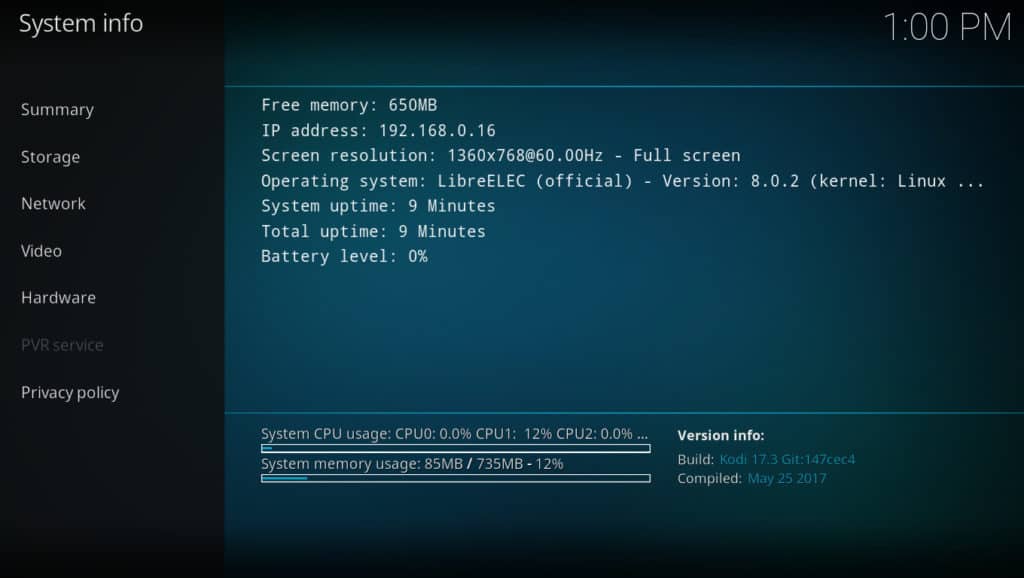
ป้อนที่อยู่นี้ลงใน ชื่อโฮสต์ ใน PuTTY จากนั้นคลิกที่ เปิด ปุ่มที่ด้านล่างของหน้าจอ.
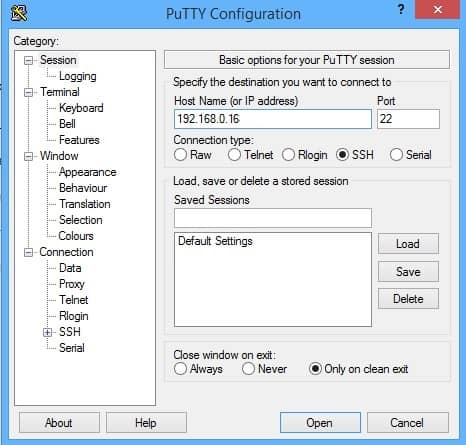
เทอร์มินัลจะปรากฏขึ้นและคุณจะถูกขอให้เข้าสู่ระบบโดยค่าเริ่มต้นชื่อผู้ใช้การเข้าสู่ระบบ SSH ของ LibreELEC คือ “รูท” และรหัสผ่านของมันคือ “libreelec” ดังนั้นให้ใช้สิ่งเหล่านี้เพื่อเชื่อมต่อ Linux ไม่แสดงเครื่องหมายดอกจันเมื่อคุณพิมพ์รหัสผ่านของคุณ แต่โปรดมั่นใจได้ว่ามันกำลังถูกป้อน.
เมื่อคุณเชื่อมต่อแล้วให้ป้อนข้อความต่อไปนี้โดยไม่มีเครื่องหมายคำพูด:
“ wget https://github.com/Zomboided/service.vpn.manager/archive/master.zip”
บนอุปกรณ์ LibreELEC ของคุณคลิก Add-on บนหน้าจอหลักจากนั้นคลิกปุ่ม ไอคอนช่อง ในมุมบนซ้าย เลือก ติดตั้งจากไฟล์ zip, แล้วก็ โฮมโฟลเดอร์, และในที่สุดก็, master.zip. VPN Manager สำหรับ OpenVPN จะต้องติดตั้งและคุณจะเห็นการแจ้งเตือนปรากฏขึ้นที่มุมขวาบนหากทุกอย่างเป็นไปด้วยดี.
การกำหนดค่า VPN Manager สำหรับโปรแกรมเสริม OpenVPN
ก่อนที่เราจะเริ่มใช้ VPN ได้จะต้องกำหนดค่าก่อน คลิกขวาที่ไอคอน VPN Manager สำหรับ OpenVPN และเลือก การตั้งค่า.
จากที่นี่เลือกผู้ให้บริการ VPN ของคุณและป้อนรายละเอียดการเข้าสู่ระบบของคุณ Kodi จะผลักคุณกลับไปที่หน้าเบราว์เซอร์ Add-on ในขณะที่รวบรวมข้อมูลเซิร์ฟเวอร์สำหรับ VPN ของคุณ แต่ควรกลับไปที่หน้าการตั้งค่าหลังจากนั้น.
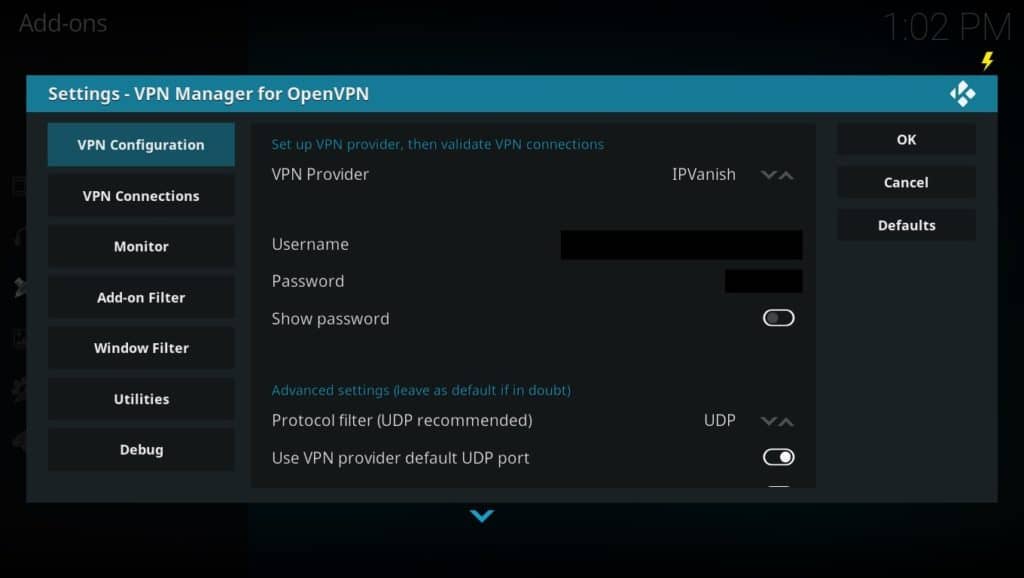
จากนั้นคลิกที่ การเชื่อมต่อ VPN แท็บทางด้านซ้ายของหน้าจอ ตอนนี้คุณสามารถเลือกเซิร์ฟเวอร์ VPN ได้สูงสุดสิบเครื่องเพื่อสลับไปมา เซิร์ฟเวอร์เหล่านี้สามารถเปลี่ยนแปลงได้ตลอดเวลาดังนั้นอย่ารู้สึกว่าคุณต้องใช้เวลานานในการตัดสินใจเลือกเซิร์ฟเวอร์ที่ดีที่สุด เมื่อคุณเลือกเซิร์ฟเวอร์แล้วสิ่งที่เหลืออยู่ก็คือการทดสอบการเชื่อมต่อ.
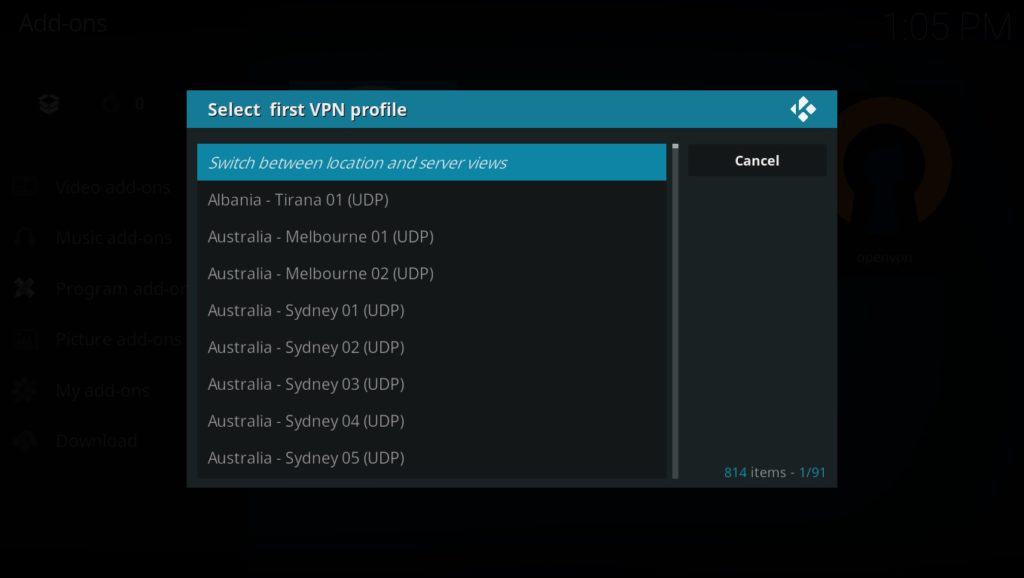
การนำเข้า VPN ด้วยตัวช่วยสร้างที่กำหนดโดยผู้ใช้
หากผู้ให้บริการ VPN ของคุณไม่อยู่ในรายการ VPN Manager คุณสามารถนำเข้าด้วยตนเองแทน ในการทำเช่นนี้คุณจะต้องดาวน์โหลดไฟล์เฉพาะจากผู้ให้บริการ VPN ที่อนุญาตให้คุณเชื่อมต่อ เราต้องการไฟล์. crt และไฟล์เซิร์ฟเวอร์อย่างน้อยหนึ่งไฟล์ที่มี. vpn filetype โดยปกติคุณจะพบไฟล์เหล่านี้เชื่อมโยงกับคู่มือการติดตั้ง Linux ของผู้ให้บริการ VPN.
จากเมนูหลัก Kodi คลิกที่ ไอคอนเฟือง ในมุมบนซ้าย จากนั้นเลือก ตัวจัดการไฟล์ ตัวเลือกและคลิก เพิ่มแหล่งที่มา. ในช่องที่ปรากฏขึ้นให้เพิ่มตำแหน่งของไฟล์กำหนดค่า VPN ของคุณและตั้งชื่อแหล่งที่มา ในตัวอย่างของเราเราใช้ตำแหน่งของไฟล์ IPVanish แต่สิ่งนี้จะแตกต่างจากผู้ให้บริการกับผู้ให้บริการ.
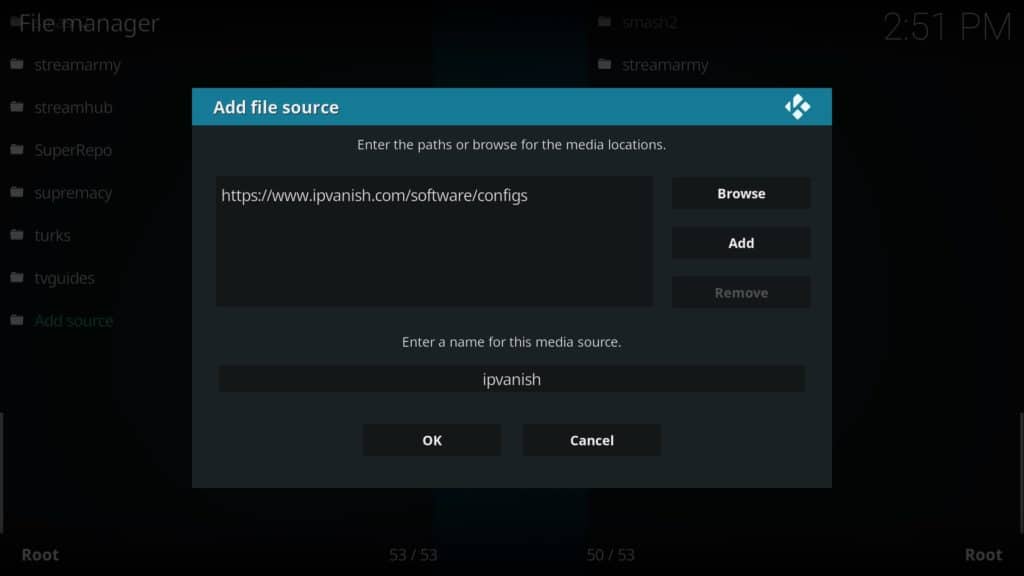
บนอุปกรณ์ LibreELEC ของคุณให้เปิดหน้าการตั้งค่า VPN Manager สำหรับ OpenVPN ภายใต้ผู้ให้บริการ VPN ให้เลือก กำหนดโดยผู้ใช้. เลื่อนลงแล้วคลิก ตัวช่วยสร้างการนำเข้าที่กำหนดโดยผู้ใช้.
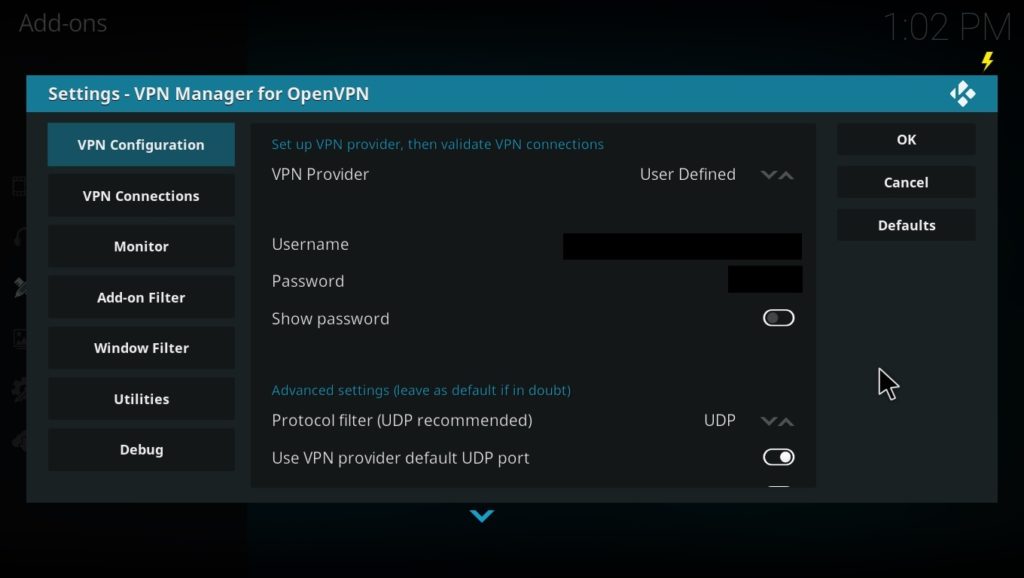
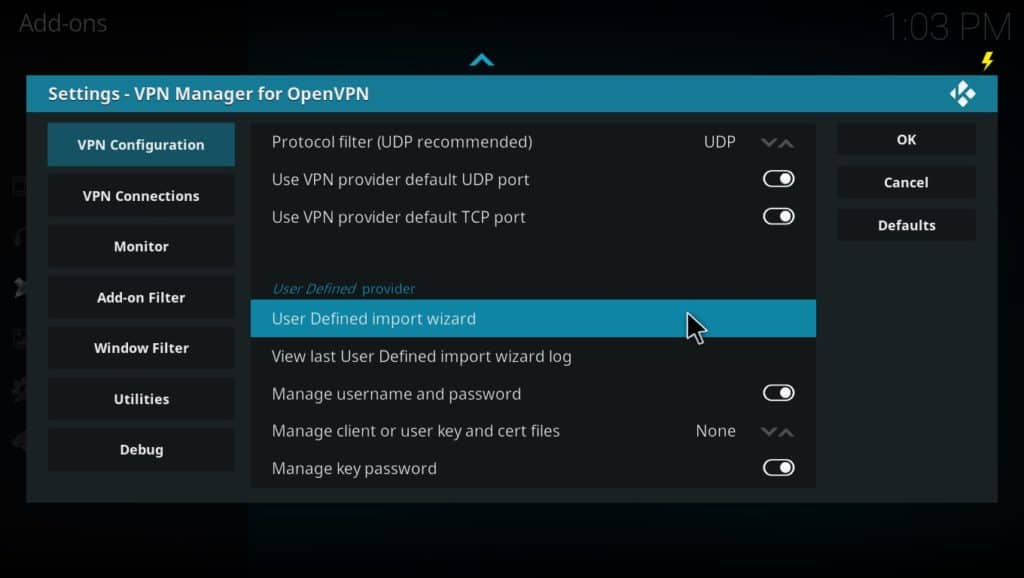
ต่อไปเราต้องบอกผู้จัดการ VPN ว่าจะหาไฟล์เหล่านี้ได้จากที่ไหน โดยค่าเริ่มต้นพวกเขาควรได้รับการดาวน์โหลดไปยังโฟลเดอร์หน้าแรกดังนั้นไปที่นั่นแล้วอัปโหลดทั้งคู่ คุณจะถูกถามว่าคุณต้องการอัปเดตไฟล์เซิร์ฟเวอร์หรือไม่ – นี่จะพยายามแก้ไขลิงก์ที่เสียหายโดยอัตโนมัติและสามารถช่วยคุณแก้ไขด้วยตนเองได้ดังนั้นเราขอแนะนำ.
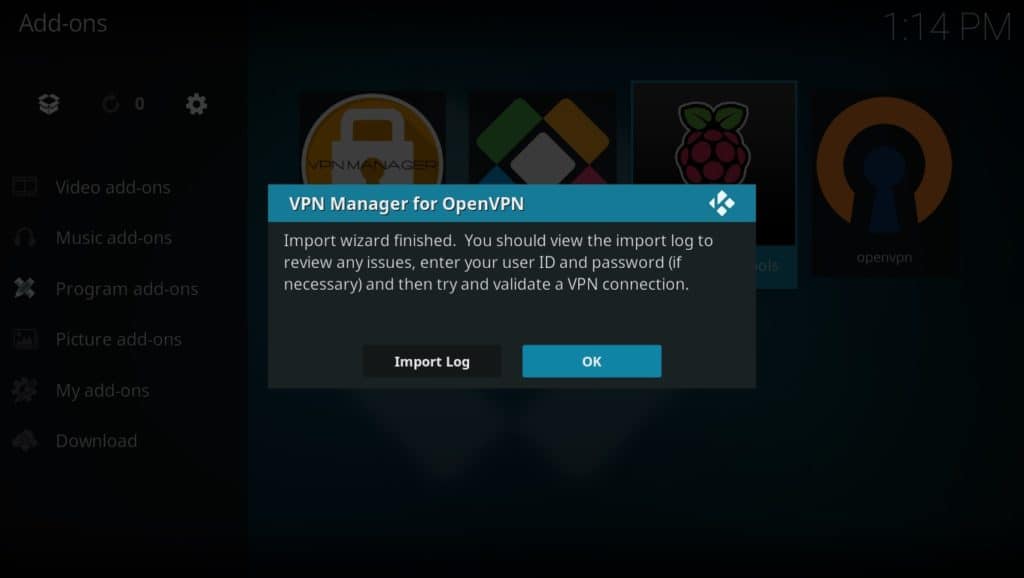
หลังจากนั้นไปที่ การเชื่อมต่อ VPN แท็บและเพิ่มเซิร์ฟเวอร์ของคุณตามลำดับที่ต้องการ.
ทดสอบ VPN ของคุณบน LibreELEC
โดยปกติแล้วการทดสอบการเชื่อมต่อ VPN นั้นง่ายพอ ๆ กับการป้อนที่อยู่ IP ของคุณลงในเว็บไซต์การติดตาม IP อย่างไรก็ตามเนื่องจาก LibreELEC ไม่มีเว็บเบราว์เซอร์เราจึงต้องทดสอบ VPN ด้วยวิธีอื่น.
ขั้นแรกตรวจสอบให้แน่ใจว่าการเชื่อมต่อ VPN ครั้งแรกของคุณเป็นเซิร์ฟเวอร์อเมริกันและอันดับที่สองของคุณคือเซิร์ฟเวอร์อังกฤษ.
ถัดไปกลับไปที่ เบราว์เซอร์ Add-on หน้า. เวลานี้คลิก ติดตั้งจากพื้นที่เก็บข้อมูล ตัวเลือกและเลือก ที่เก็บ Kodi Add-on. เลื่อนดูรายการจนกว่าคุณจะพบ iPlayer WWW addon แล้วติดตั้ง.
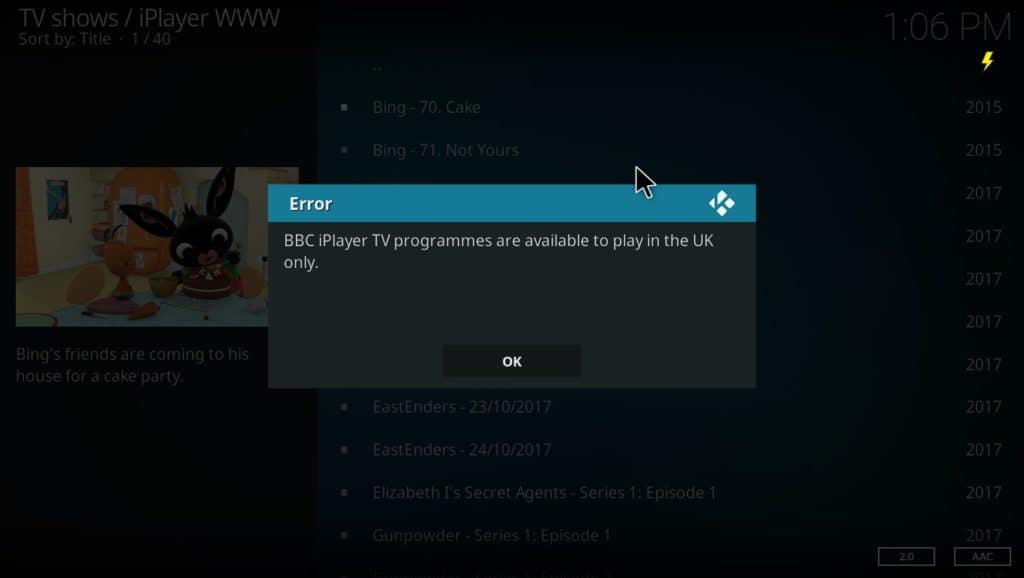
เนื่องจากภูมิภาคของ BBC ล็อคเนื้อหาของพวกเขา iPlayer จึงไม่สามารถดูได้จากนอกสหราชอาณาจักร ด้วยการเชื่อมต่อกับเซิร์ฟเวอร์ VPN ของสหรัฐอเมริกา iPlayer เชื่อว่าเราอยู่ในสหรัฐอเมริกา สมมติว่า VPN ทำงานอย่างถูกต้อง iPlayer ควรป้องกันไม่ให้คุณเห็นเนื้อหาใด ๆ ของมัน.
ในที่สุดเชื่อมต่อกับเซิร์ฟเวอร์ของอังกฤษและเปิดตัว iPlayer addon อีกครั้ง หากทุกอย่างทำงานตามที่ตั้งใจไว้คราวนี้คุณควรจะสามารถเข้าถึงเนื้อหาของ iPlayer ได้โดยไม่มีปัญหา.
ข้อสรุป
แม้ว่าการติดตั้ง VPN บน LibreELEC อาจดูค่อนข้างลำบากในตอนแรก แต่จริงๆแล้วมันค่อนข้างตรงไปตรงมา เทคนิคที่ใช้ในการทำสิ่งนี้ยังสามารถใช้เพื่อติดตั้งที่เก็บเพิ่มเติมในอนาคต ดีที่สุดของทั้งหมดเนื่องจาก VPN ของคุณได้รับการติดตั้งและทำงานอย่างถูกต้องคุณจะสามารถใช้ Kodi ได้อย่างปลอดภัยและเป็นส่วนตัวไม่ว่าคุณจะอยู่ที่ใด.
ดูสิ่งนี้ด้วย: วิธีติดตั้ง VPN บน Firestick